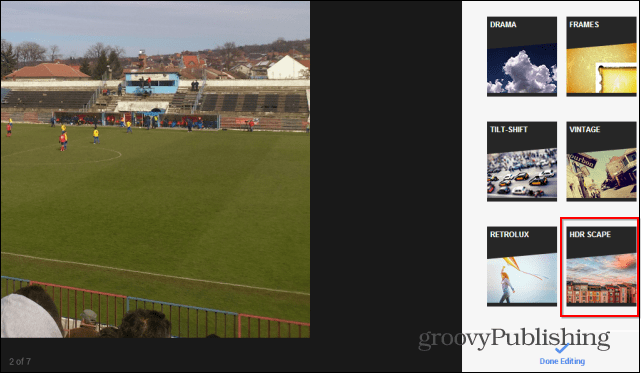Come modificare i margini in Google Documenti
Google Documenti Google Eroe / / June 19, 2020
Ultimo aggiornamento il
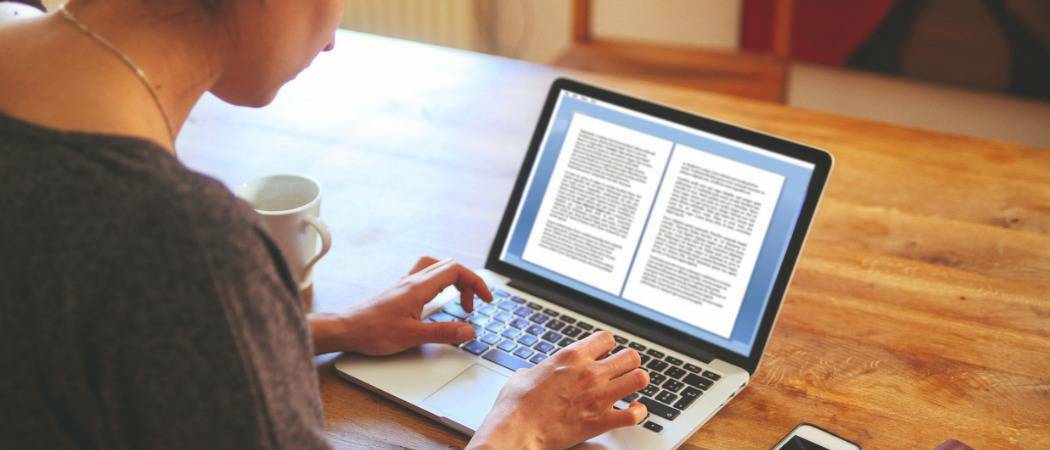
I documenti A4 sono semplici da creare, ma è possibile creare tutti i tipi di documenti per la stampa in Google Documenti modificando i margini. Ecco come.
I margini sono importanti in un documento, specialmente se stai cercando di determinare come apparirà un documento quando lo stampi.
Se stai cercando di configurare il tuo documenti Google documento in modo leggermente diverso, potresti voler regolare le dimensioni dei margini della pagina, sia che si tratti di un singolo paragrafo o dell'intero documento. Sebbene sia sicuramente utile per la stampa, può anche aiutare a migliorare l'aspetto del tuo layout di pagina, soprattutto se hai molto testo con cui confrontarti.
Per fortuna, Google Documenti semplifica la modifica dei margini del documento. Ecco cosa devi fare.
Impostazione dei margini per singoli paragrafi
Se desideri solo modificare i margini per un singolo paragrafo, devi prima aprire il documento di Google Documenti.
Con il documento, fai clic per posizionare il cursore lampeggiante all'interno del paragrafo che desideri modificare. Sotto la barra dei menu in alto, dovresti vedere un righello: questo è usato per impostare i margini della pagina.

Se non riesci a vedere questo righello, fai clic su Visualizza> Mostra righello per visualizzarlo.
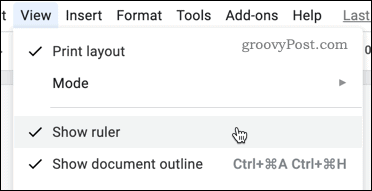
Sul righello, vedrai due triangoli che mostrano i margini correnti per il tuo documento.

Per cambiare la magia, fai clic sul triangolo sul lato sinistro e trascinalo in una nuova posizione. Mentre lo sposti, dovresti vedere un valore che mostra la dimensione del margine in pollici.

Ripeti gli stessi passaggi per il margine a destra. I margini utilizzati dal paragrafo devono essere modificati, mentre il resto del documento mantiene le impostazioni dei margini precedenti.
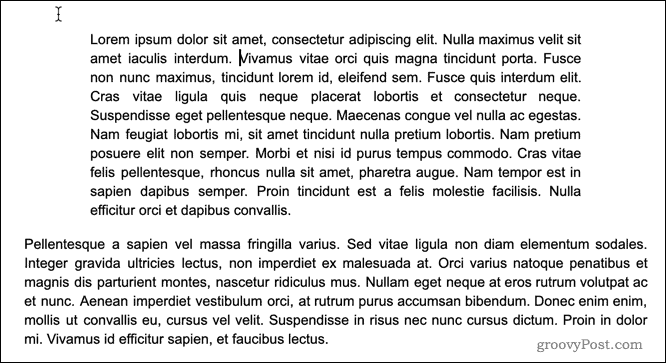
Impostazione dei margini per l'intero documento mediante i righelli
Se si desidera modificare i margini per l'intero documento, sono disponibili due opzioni. Il primo è usare il righello sotto la barra dei menu.
Per iniziare, evidenzia tutto il testo nel documento (premi Ctrl + A sulla tastiera per farlo rapidamente). Con il testo evidenziato, segui gli stessi passaggi precedenti per spostare i margini: sposta i triangoli su entrambi i lati della barra dei menu per impostare i margini sinistro e destro dell'intero documento.
Per modificare i margini superiore e inferiore, è possibile utilizzare il righello mostrato sul lato sinistro dello schermo. Fai clic sul righello in cui il colore cambia da grigio a bianco.

Come per i margini sinistro e destro, trascinare il margine nella nuova posizione. Dovresti vedere un valore che mostra la dimensione del margine in pollici che appare mentre trascini.
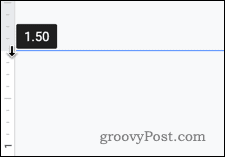
Ripetere questi passaggi con il margine inferiore.
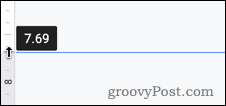
Una volta completate le modifiche, dovresti vedere i margini aggiornati applicati a ciascuna pagina del documento di Google Documenti.
Margini di impostazione per l'intero documento con Imposta pagina
Se conosci già la dimensione dei margini che desideri, puoi utilizzare Google Doc's Impostazione della pagina menu per inserire direttamente questi valori.
Per fare questo, clicca File> Impostazione pagina dalla barra dei menu.
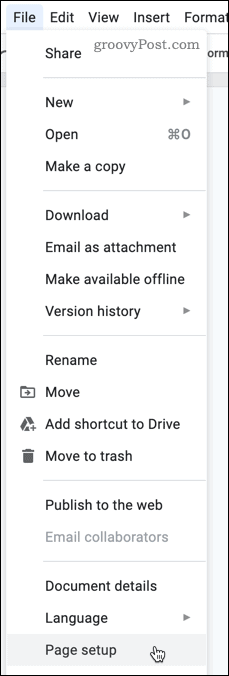
Nel Impostazione della pagina menu impostazioni, inserisci i valori per ciascuno dei tuoi margini.
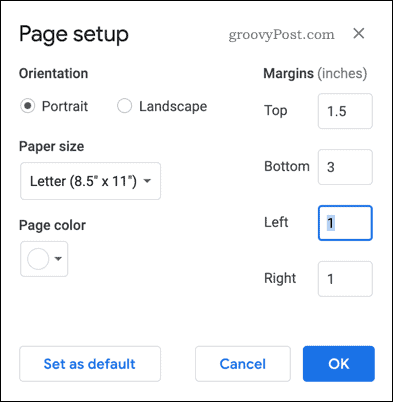
È possibile impostare queste impostazioni dei margini come predefinite per ciascun documento creato. Se vuoi farlo, clicca Imposta come predefinito per confermare.
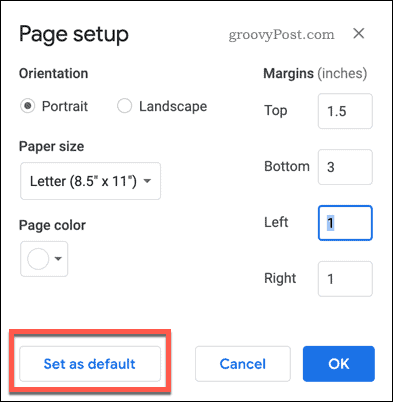
Clicca il ok pulsante per salvare.
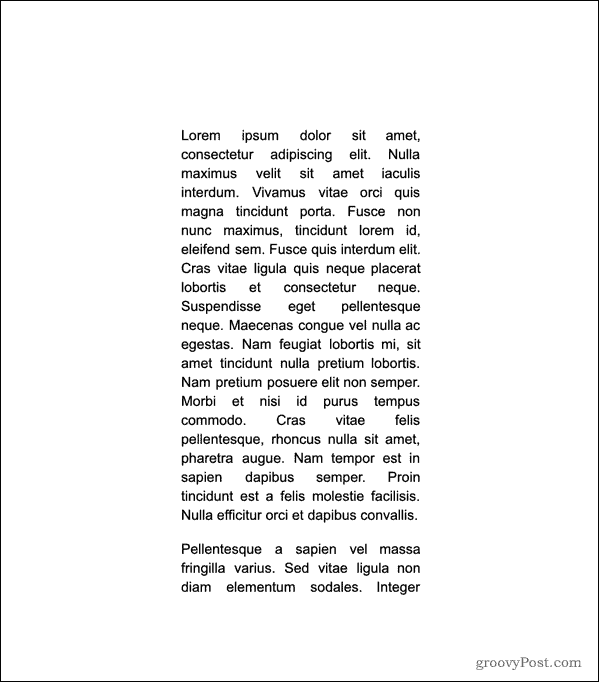
Una volta salvati, i margini devono essere aggiornati per riflettere immediatamente le misure scelte.
Formattazione avanzata di documenti Google
Impostando i margini in Google Documenti, puoi modificare le tue pagine in modo che appaiano esattamente come desideri. Anche se questo è ottimo per la stampa, può anche aiutare se hai bisogno di rubare più spazio sulle tue pagine per testo o immagini.
Esistono altri modi per formattare il documento di Google Documenti per creare stili di documenti più avanzati. I documenti accademici avranno un aspetto migliore con doppia spaziatura applicata, ma potresti anche pensarci separare il testo in colonne per far risaltare il tuo testo in documenti meno formali.
La sperimentazione è la chiave: Google Documenti non è solo un elaboratore di testi di base, con funzionalità che lo rendono serio contendente alla corona di Office, quindi usalo per creare documenti che colpiscono davvero pubblico.
Cos'è il capitale personale? Recensione del 2019 incluso il modo in cui lo utilizziamo per gestire il denaro
Sia che tu stia iniziando con gli investimenti o sia un trader esperto, Personal Capital ha qualcosa per tutti. Ecco uno sguardo al ...